ハードドライブへのアクセスを回復し、ハードドライブを開けないエラーを修正する方法

この記事では、ハードドライブが故障した場合に、アクセスを回復する方法をご紹介します。さあ、一緒に進めていきましょう!
Facebookの画像が読み込まれていませんか?心配しないでください。この厄介な問題の修正に実際に役立つさまざまな修正をリストしました。
過去20年間で、ソーシャルメディアプラットフォームが大幅に増加し、Facebookがそのすべての中心になっています。2004年に設立されたFacebookは、現在27.0億人を超える月間アクティブユーザーを抱えており、最も人気のあるソーシャルメディアプラットフォームです。彼らがWhatsappとInstagram(それぞれ3番目と6番目に大きいソーシャルプラットフォーム)を買収した後、彼らの優位性はさらに固まりました。Facebookの成功に貢献したいくつかのことがあります。TwitterやRedditのようなプラットフォームはよりテキスト中心(マイクロブログ)であり、Instagramは写真とビデオに焦点を合わせていますが、Facebookは2つのコンテンツタイプのバランスをとっています。
世界中のユーザーが、Facebook(Instagramに次ぐ2番目に大きい画像共有プラットフォーム)に100万を超える写真とビデオをまとめてアップロードしています。ほとんどの場合、これらの写真を表示するのに問題はありませんが、空白または黒い画面と壊れた画像しか表示されない日もあります。これは、PCユーザーが直面する非常に一般的な問題であり、まれにモバイルユーザーも直面します。さまざまな理由(インターネット接続の不良、Facebookサーバーのダウン、画像の無効化など)により、画像がWebブラウザーに読み込まれない場合があります。また、複数の原因があるため、すべての問題を解決する独自の解決策はありません。
この記事では、Facebookに読み込まれない画像の潜在的な修正をすべてリストしました。画像をもう一度表示できるようになるまで、次々に試してください。
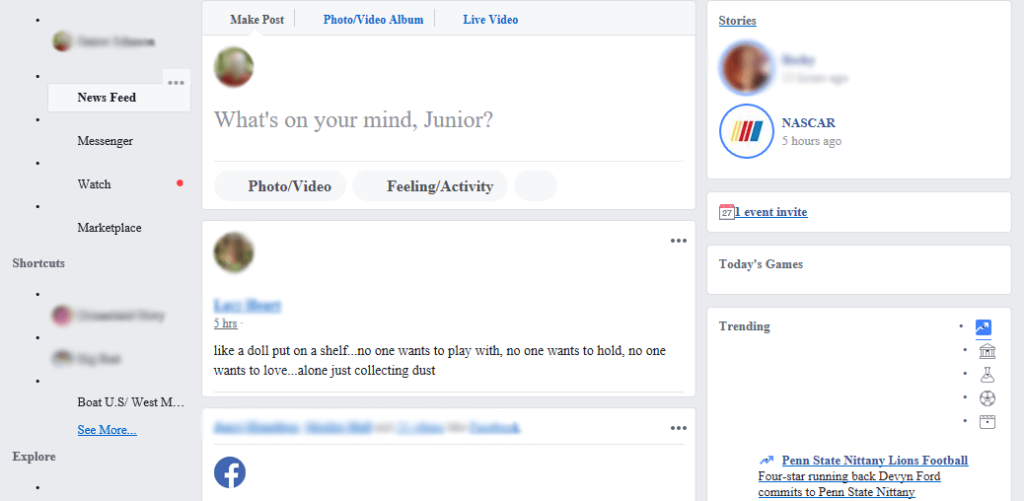
コンテンツ
前述のように、Facebookフィードに画像が読み込まれない理由はいくつかあります。通常の容疑者は、インターネット接続の不良または低速です。メンテナンスの目的で、または何らかの停止が原因で、Facebookサーバーがダウンし、いくつかの問題が発生する場合があります。これら2つに加えて、不正なDNSサーバー、破損、またはネットワークキャッシュの過負荷、ブラウザの広告ブロッカー、不適切に構成されたブラウザ設定はすべて、画像の読み込みを妨げる可能性があります。
インターネットへの読み込みに時間がかかりすぎる場合に最初に確認するのは、接続自体です。別のWi-Fiネットワークにアクセスできる場合は、そのネットワークに切り替えてFacebookの読み込みを再試行するか、モバイルデータをオンにしてウェブページを再読み込みしてください。新しいタブでYouTubeやInstagramなどの他の写真やビデオのWebサイトにアクセスして、インターネット接続が問題を引き起こしていないことを確認できます。別のデバイスを同じネットワークに接続して、画像が正しく読み込まれるかどうかを確認してください。パブリックWiFi(学校やオフィス)は特定のWebサイトへのアクセスが制限されているため、プライベートネットワークへの切り替えを検討してください。
また、Googleを使用してインターネット速度テストを実行することもできます。インターネット速度テストを検索し、[速度テストの実行]オプションをクリックします。OoklaやFast.comによるSpeedtestのような専門のインターネット速度テストWebサイトもあります。接続が実際に不十分な場合は、サービスプロバイダーに連絡するか、携帯電話の受信状態が良好な場所に移動して、モバイルデータの速度を向上させてください。
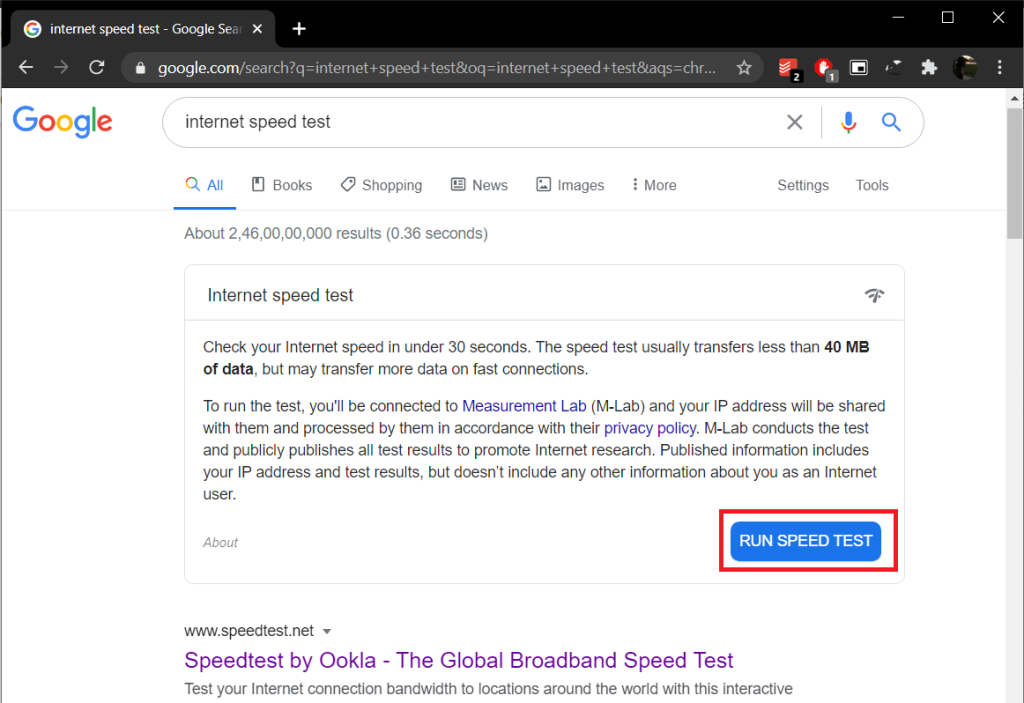
インターネット接続に問題がないことを確認したら、Facebookサーバーが正常に実行されていることも確認します。ソーシャルメディアプラットフォームのバックエンドサーバーがダウンすることは非常に一般的なことです。ダウンディテクタまたはFacebookステータスページでFacebookサーバーのステータスを確認します。サーバーが実際にメンテナンスのためにダウンしている場合、またはその他の技術的なバグが原因である場合は、開発者がプラットフォームサーバーを修正し、サーバーを再び稼働させるのを待つ以外に選択肢はありません。
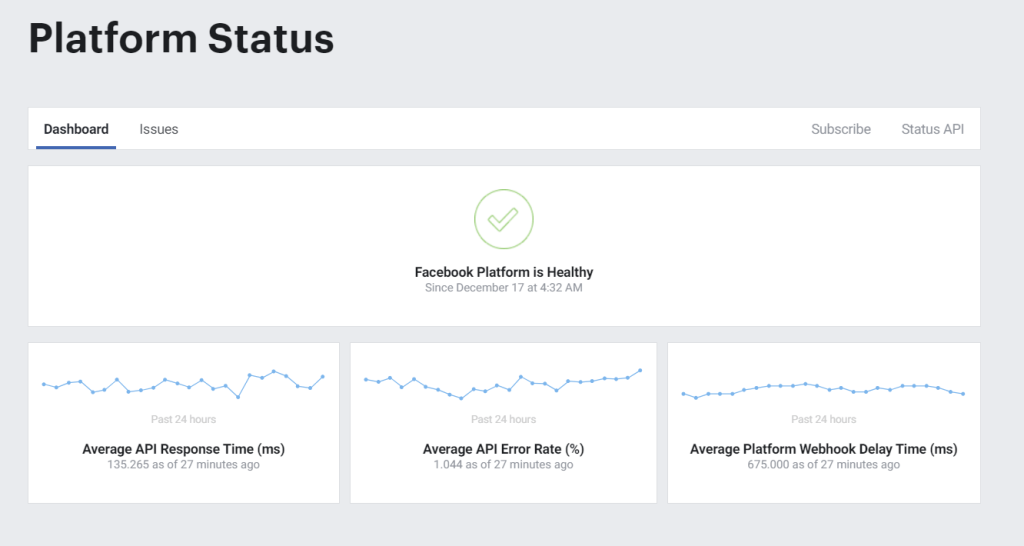
テクニカルソリューションに進む前に確認したいもう1つのことは、使用しているFacebookバージョンです。プラットフォームの人気により、Facebookはさまざまなバージョンを作成し、より控えめな電話とインターネット接続を持つユーザーにアクセスできるようにしています。Facebook Freeは、いくつかのネットワークで利用できるそのようなバージョンの1つです。ユーザーはFacebookフィードで書かれた投稿をチェックアウトできますが、画像はデフォルトで無効になっています。FacebookFreeで写真を表示を手動で有効にする必要があります。また、別のWebブラウザーを使用して、VPNサービスを有効にしてみてください。上記のクイックフィックスのいずれも機能しない場合は、他のソリューションに移動します。
いくつかのデスクトップWebブラウザーでは、ユーザーが画像をまとめて無効にして、Webサイトの読み込み時間を短縮できます。別の写真のウェブサイトを開くか、Google画像検索を実行して、写真を表示できるかどうかを確認します。そうでない場合は、イメージが誤って自分で無効にされたか、最近インストールされた拡張機能によって自動的に無効にされた可能性があります。
Google Chromeで画像が無効になっているかどうかを確認するには:
1.右上隅にある3つの縦のドット(または横のダッシュ)をクリックし、次のドロップダウンから[設定]を選択します。
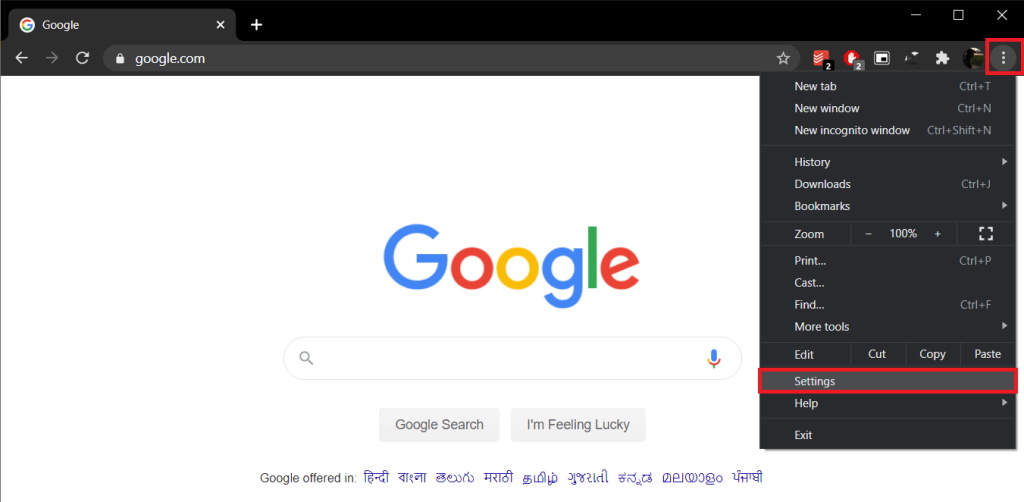
2. [プライバシーとセキュリティ]セクションまで下にスクロールして、[サイトの設定]をクリックします。
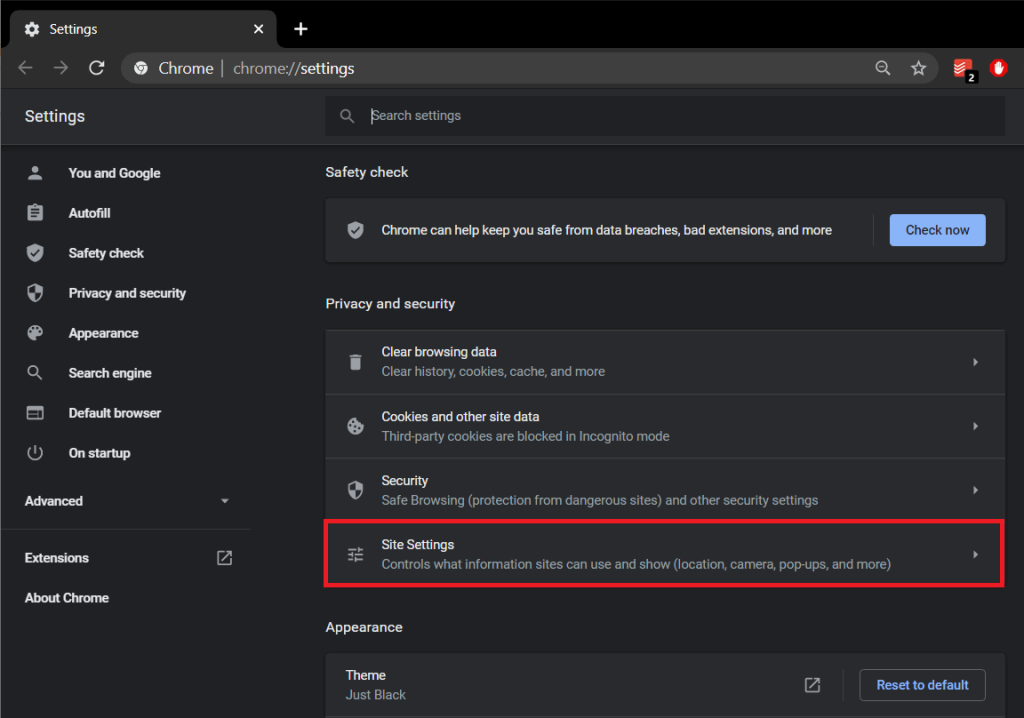
3. [コンテンツ]セクションで、[画像]をクリックし、[すべて表示]が有効になっていることを確認します。
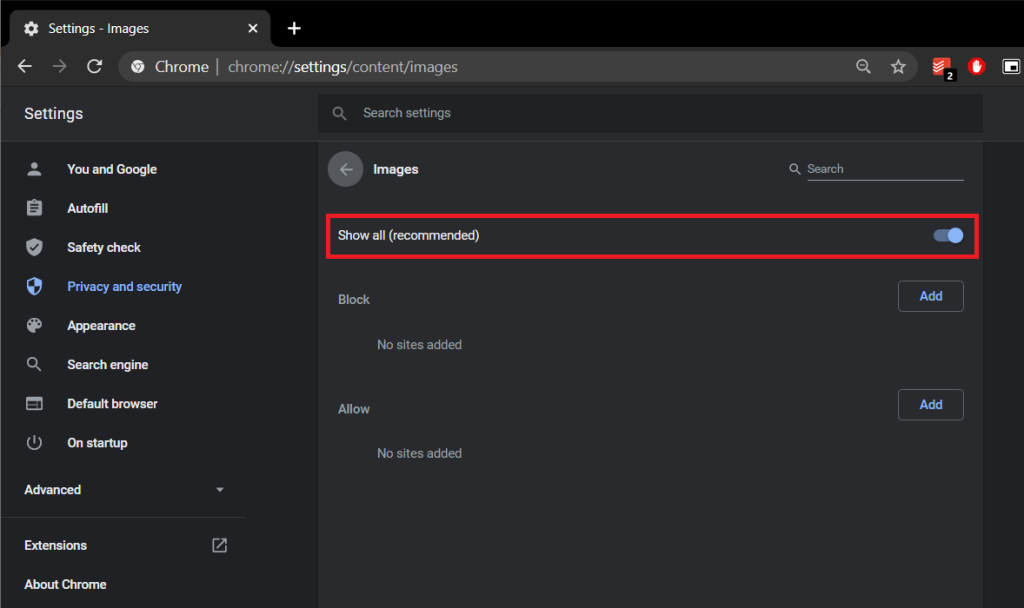
Mozilla Firefoxの場合:
1. Firefoxのアドレスバーにabout:configと入力し、Enterキーを押します。構成設定の変更を許可される前に、ブラウザーのパフォーマンスとセキュリティに影響を与える可能性があるため、注意して続行するように警告されます。[リスクを受け入れて続行]をクリックします。
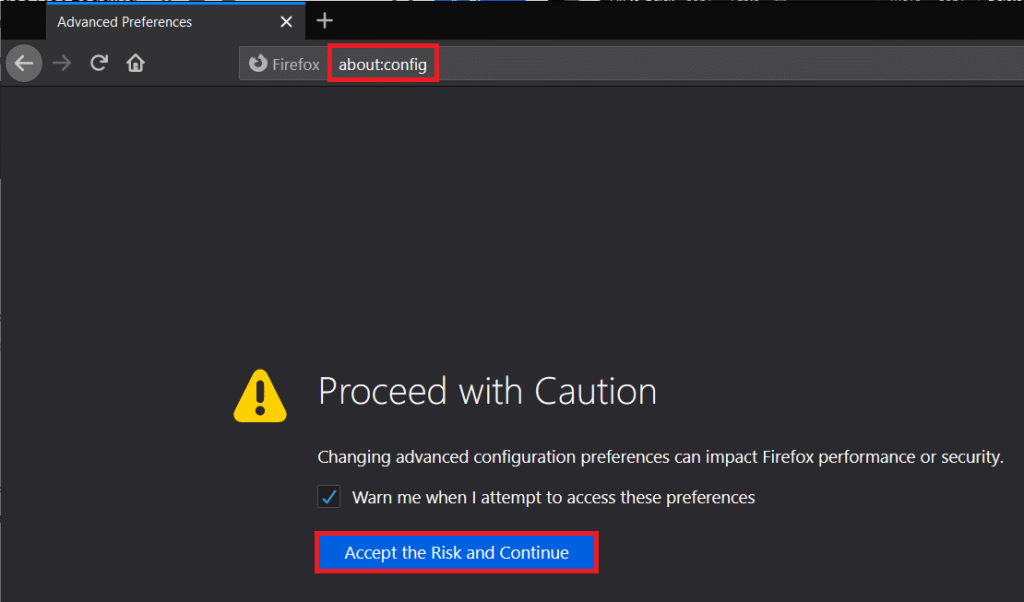
2. [すべて表示]をクリックしてpermissions.default.imageを探すか、同じものを直接検索します。
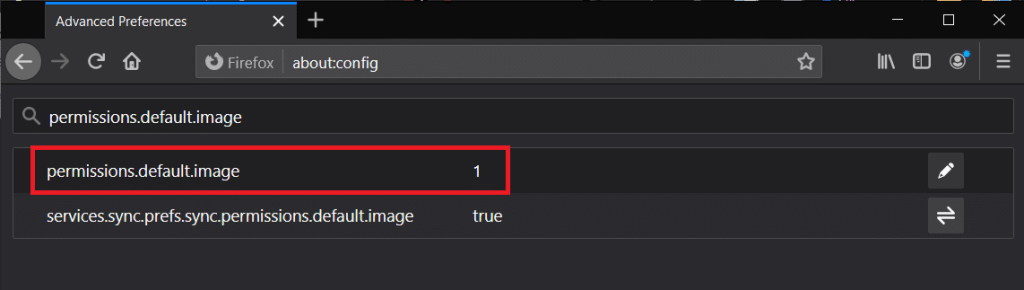
3.permissions.default.imageには3つの異なる値を指定できます。これらの値は次のとおりです。
1 =すべての画像の読み込みを許可する 2 =すべての画像の読み込みをブロックする 3 =サードパーティの画像が読み込まれないようにする
4.値が1に設定されていることを確認します。そうでない場合は、設定をダブルクリックして1に変更します。
広告ブロッカーはブラウジング体験の向上に役立ちますが、サイト所有者にとっては悪夢です。ウェブサイトは広告を表示することで収益を上げており、所有者は広告ブロックフィルターをバイパスするように常にウェブサイトを変更しています。これにより、Facebookに画像が読み込まれないなど、さまざまな問題が発生する可能性があります。インストールされている広告ブロック拡張機能を一時的に無効にして、問題が解決するかどうかを確認できます。
Chromeの場合:
1.新しいタブでchrome:// extensions /にアクセスするか、縦に3つ並んだ点をクリックして、[その他のツール]を開き、[拡張機能]を選択します。
2.トグルスイッチをオフに切り替えて、インストールしたすべての広告ブロック拡張機能を無効にします。

Firefoxの場合:
Ctrl + Shift + Aを押して[アドオン]ページを開き、広告ブロッカーをオフに切り替えます 。
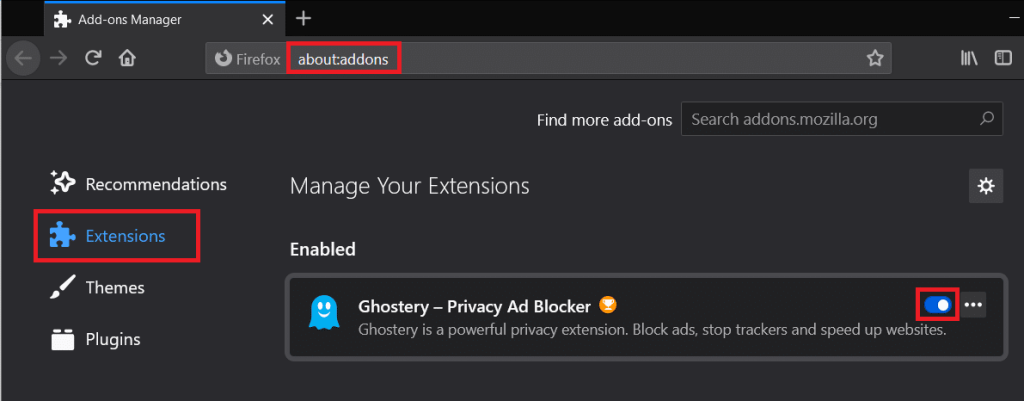
DNS構成が不十分なことが、インターネットブラウジングに関連するいくつかの問題の背後にある理由であることがよくあります。DNSサーバーはインターネットサービスプロバイダーによって割り当てられますが、手動で変更できます。GoogleのDNSサーバーは、より信頼性が高く、使用されているサーバーの1つです。
1.Windowsキー+ Rを押して[コマンドの実行]ボックスを起動し、コントロールまたはコントロールパネルと入力し、Enterキーを押してアプリケーションを開きます。

2. [ネットワークと共有センター]をクリックします。
注:一部のユーザーは、コントロールパネルに[ネットワークと共有センター]ではなく[ネットワークと共有]または[ネットワークとインターネット]が表示されます。

3. [アクティブなネットワークの表示]で、コンピューターが現在接続されているネットワークをクリックします。
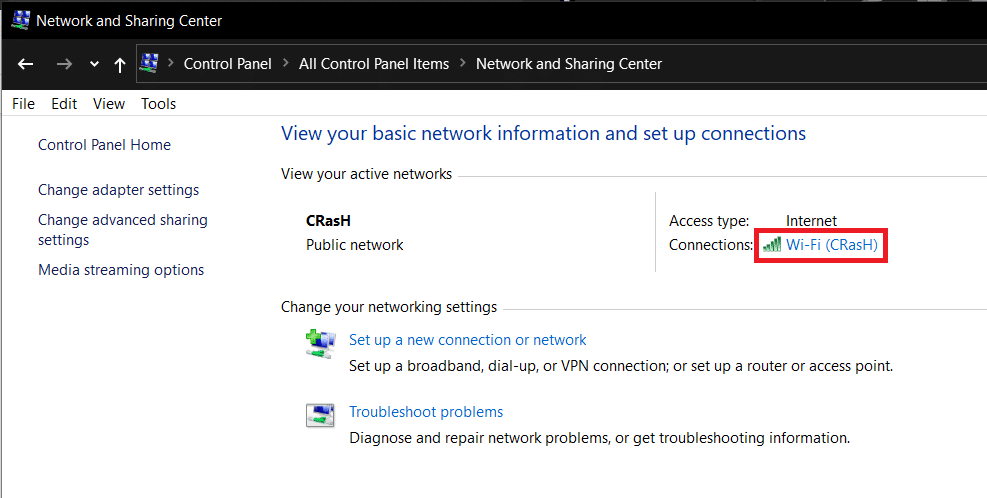
4. Wi-Fiステータスウィンドウの左下にある[プロパティ]ボタンをクリックして、ネットワークプロパティを開きます。
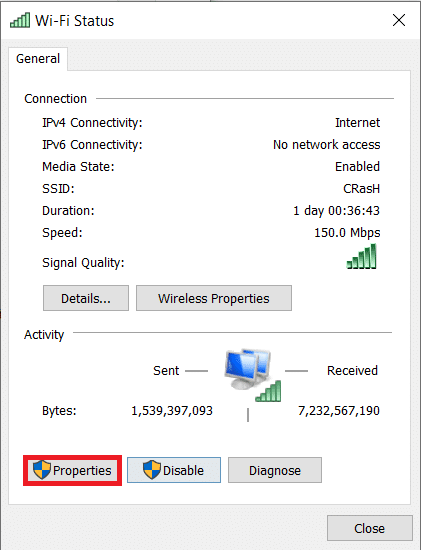
5.下にスクロールします。 'この接続は次のアイテムリストを使用し、インターネットプロトコルバージョン4(TCP / IPv4)アイテムをダブルクリックします。

6.最後に、「次のDNSサーバーアドレスを使用する」を有効にして、GoogleDNSに切り替えます。
7.入力8.8.8.8をお好みのDNSサーバとして8.8.4.4代替DNSサーバーとして。

8. [OK]をクリックして新しいDNS設定を保存し、コンピューターを再起動します。
DNSサーバーと同様に、ネットワーク構成が適切に設定されていない場合、またはコンピューターのネットワークキャッシュが破損している場合は、ブラウジングの問題が発生します。これは、ネットワーク構成をリセットし、現在のネットワークキャッシュをフラッシュすることで解決できます。
1.開始検索バーに「コマンドプロンプト」と入力し、検索結果が表示されたら[管理者として実行]をクリックします。表示される[ユーザーアカウント制御]ポップアップで[はい]をクリックして、必要なアクセス許可を付与します。

2.次に、次のコマンドを次々に実行します。実行するには、コマンドを入力またはコピーして貼り付け、Enterキーを押します。コマンドプロンプトの実行が終了するのを待ち、他のコマンドを続行します。完了したら、コンピュータを再起動します。
ipconfig / release ipconfig / renew ipconfig / flushdns netshwinsockリセット ネットストップdhcp ネットスタートdhcp netshwinhttpリセットプロキシ


ネットワーク構成をリセットすると、ほとんどのユーザーの画像が読み込まれない問題が解決するはずです。ただし、そうでない場合は、Windowsで組み込みのネットワークアダプタートラブルシューティングを実行してみてください。このツールは、ワイヤレスおよびその他のネットワークアダプターの問題を自動的に検出して修正します。
1. [スタート]メニューボタンを右クリックするか、Windowsキー+ Xを押して、パワーユーザーメニューから[設定]を開きます。
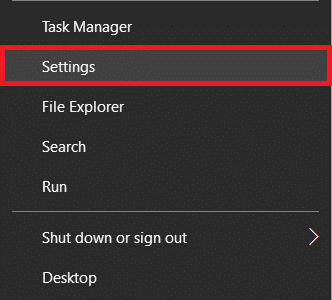
2. [更新とセキュリティ]をクリックします。

3. [トラブルシューティング設定]ページに移動し、[追加のトラブルシューティング]をクリックします。
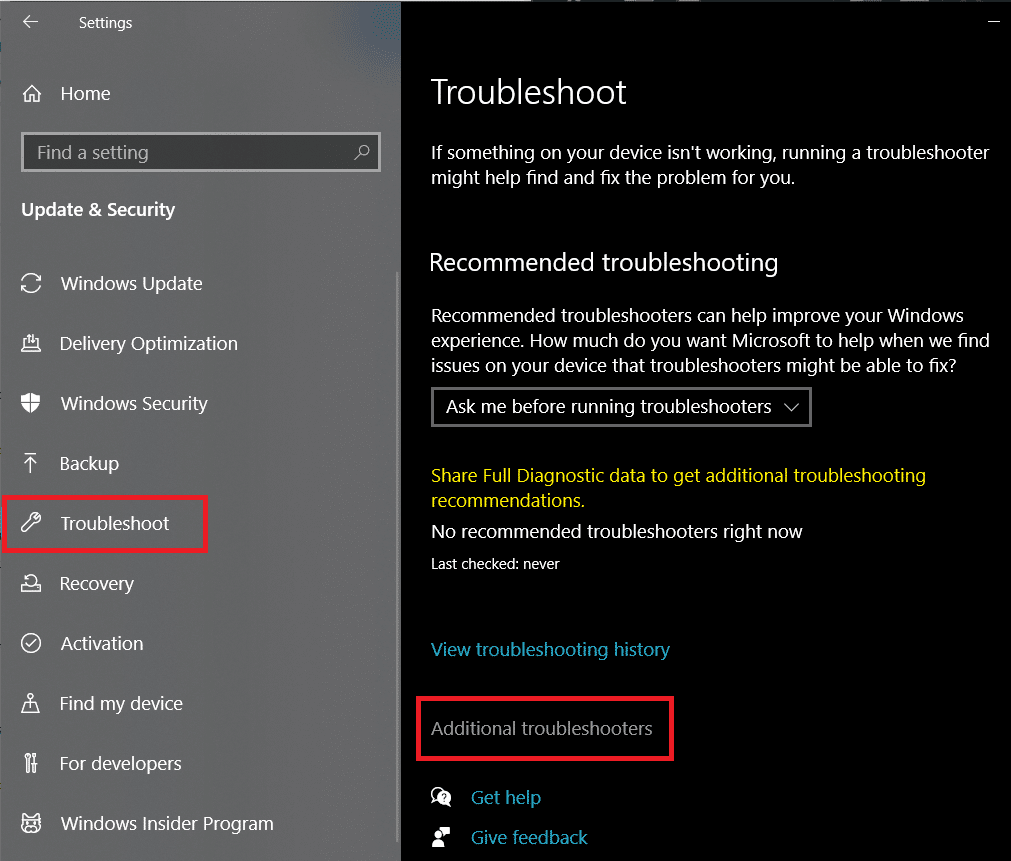
4.ネットワークアダプタを1回クリックして展開し、トラブルシューティングを実行します。
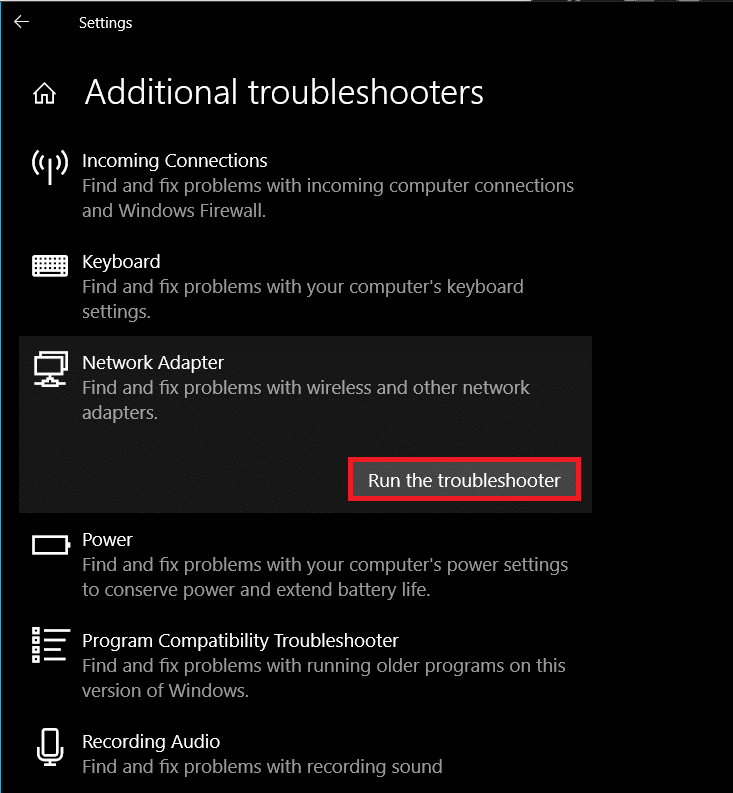
一部のユーザーは、コンピューターのホストファイルに特定の行を追加することで、問題を解決し、Facebookの画像を読み込むことができました。知らない人には、hostsファイルはインターネットを閲覧するときにホスト名をIPアドレスにマップします。
1.管理者としてコマンドプロンプトをもう一度開き、次のコマンドを実行します。
notepad.exe c:\ WINDOWS \ system32 \ drivers \ etc \ hosts
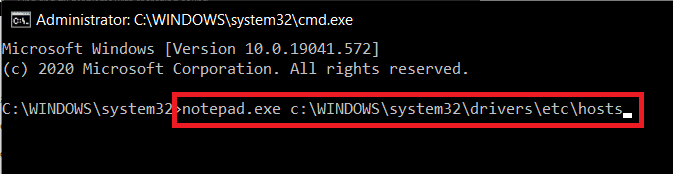
2.ファイルエクスプローラーでホストのファイルを手動で見つけて、そこからメモ帳で開くこともできます。
3.ホストのドキュメントの最後に以下の行を注意深く追加します。
31.13.70.40 scontent-a-sea.xx.fbcdn.net
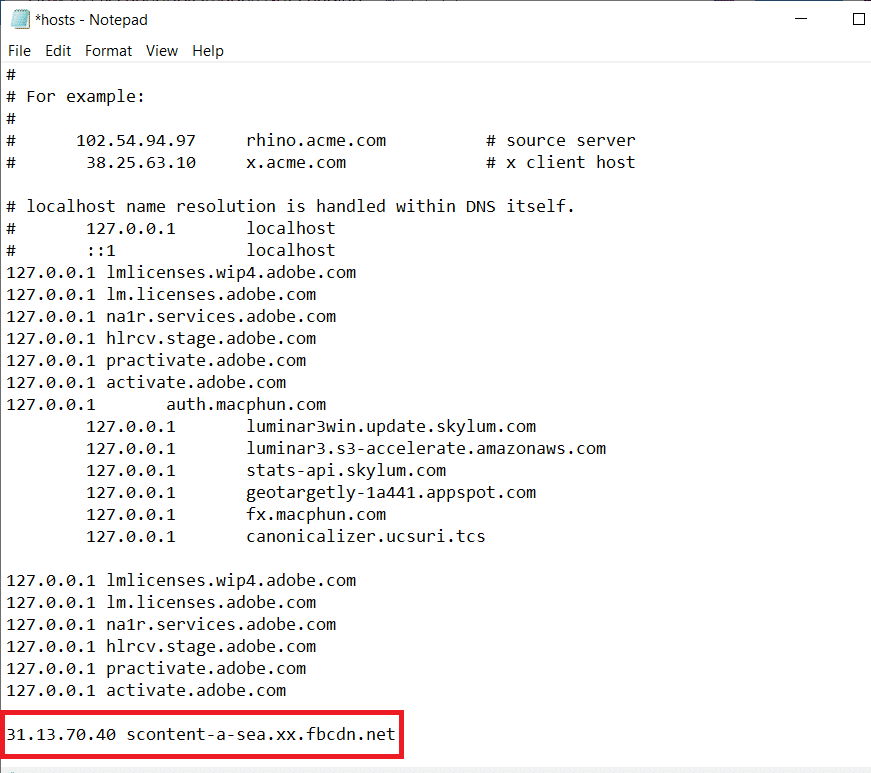
4. [ファイル]をクリックして[保存]を選択するか、Ctrl + Sを押して変更を保存します。コンピューターを再起動して、Facebookに画像を正常にロードできるかどうかを確認してください。
ホストファイルを編集できない場合は、このガイド「Windows 10でのホストファイルの編集」を使用して、このプロセスを簡単にすることができます。
おすすめされた:
Facebookに読み込まれない画像は、デスクトップブラウザでより一般的ですが、モバイルデバイスでも発生する可能性があります。同じ修正、つまり、別のネットワークへの切り替えとWebブラウザの変更が機能します。Facebookモバイルアプリケーションを使用するか、更新/再インストールして問題を解決することもできます。
この記事では、ハードドライブが故障した場合に、アクセスを回復する方法をご紹介します。さあ、一緒に進めていきましょう!
一見すると、AirPodsは他の完全ワイヤレスイヤホンと何ら変わりません。しかし、あまり知られていないいくつかの機能が発見されたことで、すべてが変わりました。
Apple は、まったく新しいすりガラスデザイン、よりスマートなエクスペリエンス、おなじみのアプリの改善を伴うメジャーアップデートである iOS 26 を発表しました。
学生は学習のために特定のタイプのノートパソコンを必要とします。専攻分野で十分なパフォーマンスを発揮できるだけでなく、一日中持ち運べるほどコンパクトで軽量であることも重要です。
Windows 10 にプリンターを追加するのは簡単ですが、有線デバイスの場合のプロセスはワイヤレス デバイスの場合とは異なります。
ご存知の通り、RAMはコンピューターにとって非常に重要なハードウェア部品であり、データ処理のためのメモリとして機能し、ノートパソコンやPCの速度を決定づける要因です。以下の記事では、WebTech360がWindowsでソフトウェアを使ってRAMエラーをチェックする方法をいくつかご紹介します。
スマートテレビはまさに世界を席巻しています。数多くの優れた機能とインターネット接続により、テクノロジーはテレビの視聴方法を変えました。
冷蔵庫は家庭ではよく使われる家電製品です。冷蔵庫には通常 2 つの部屋があり、冷蔵室は広く、ユーザーが開けるたびに自動的に点灯するライトが付いていますが、冷凍室は狭く、ライトはありません。
Wi-Fi ネットワークは、ルーター、帯域幅、干渉以外にも多くの要因の影響を受けますが、ネットワークを強化する賢い方法がいくつかあります。
お使いの携帯電話で安定した iOS 16 に戻したい場合は、iOS 17 をアンインストールして iOS 17 から 16 にダウングレードするための基本ガイドを以下に示します。
ヨーグルトは素晴らしい食べ物です。ヨーグルトを毎日食べるのは良いことでしょうか?ヨーグルトを毎日食べると、身体はどう変わるのでしょうか?一緒に調べてみましょう!
この記事では、最も栄養価の高い米の種類と、どの米を選んだとしてもその健康効果を最大限に引き出す方法について説明します。
睡眠スケジュールと就寝時の習慣を確立し、目覚まし時計を変え、食生活を調整することは、よりよく眠り、朝時間通りに起きるのに役立つ対策の一部です。
レンタルして下さい! Landlord Sim は、iOS および Android 向けのシミュレーション モバイル ゲームです。あなたはアパートの大家としてプレイし、アパートの内装をアップグレードして入居者を受け入れる準備をしながら、アパートの賃貸を始めます。
Bathroom Tower Defense Roblox ゲーム コードを入手して、魅力的な報酬と引き換えましょう。これらは、より高いダメージを与えるタワーをアップグレードしたり、ロックを解除したりするのに役立ちます。













